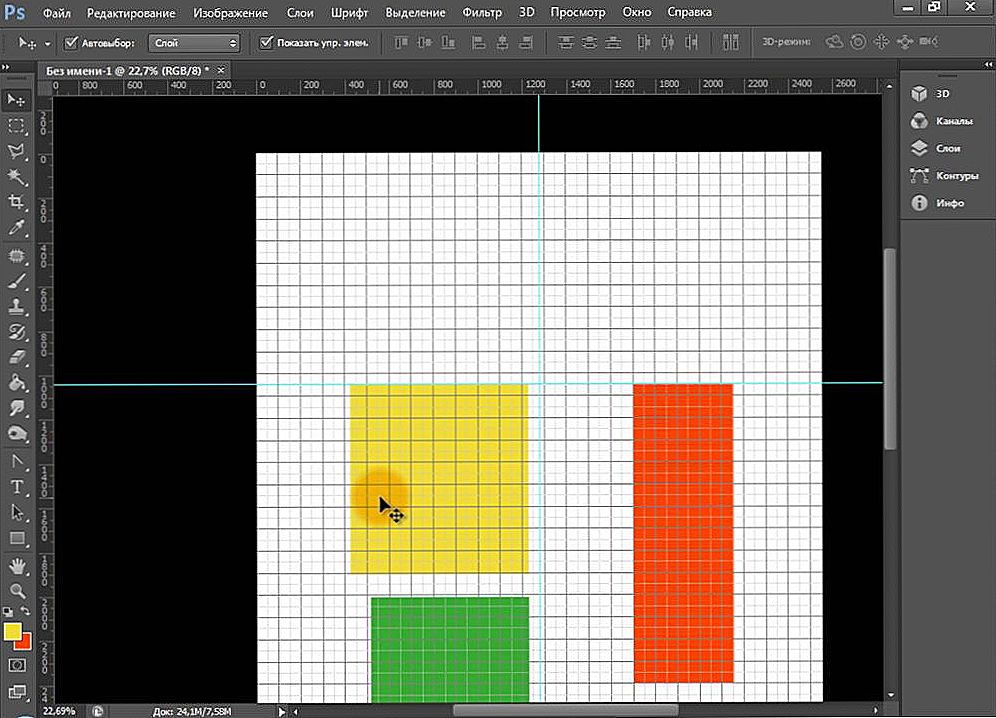При роботі з Word іноді потрібно додати гіперпосилання на інший файл або місце в документі. Також сюди можна віднести виноски, що виконуються в різних рефератах і подібних роботах. Цей процес зовсім не складний, однак багато користувачів, навіть працюють в цій програмі, не знають, як вставити посилання в текст Word або видалити її. Розглянемо кожну ситуацію окремо, і, завдяки нашим порадам, ви легко впораєтеся із завданням.

Користувачі рідко використовують можливість посилатися на інші документи або файли
зміст
- 1 Гіперпосилання на веб-сторінку або картинку
- 2 Посилання на інший документ
- 2.1 Гіперпосилання на певне місце в тому ж документі
- 2.1.1 1. Використання заголовків
- 2.1.2 2. Застосування функції "Закладка"
- 2.1 Гіперпосилання на певне місце в тому ж документі
- 3 Посилання на поштове повідомлення
- 4 видалення гіперпосилань
- 5 Створення та видалення виноски на джерело
Гіперпосилання на веб-сторінку або картинку
Якщо потрібно зробити відсилання до певної веб-сторінці або зображенні з інтернету, прикріпивши її до одного або декількох слів в тексті Word, діємо таким чином:
- Скопіюйте в буфер обміну посилання на веб-сторінку або картинку з інтернету. Взяти її можна в адресному рядку, використовуючи функцію "Копіювати" або через праву кнопку миші, клікнувши на слово "Копіювати" в контекстному меню.Зручно користуватися "гарячими клавішами" Ctrl + C.
- Виділіть слова, на які планували прикріпити гіперпосилання.
- Клікнувши на них правою кнопкою миші, відкриєте меню, де однією із запропонованих операцій буде "Гіперпосилання", на неї і натискаєте.
- Відкриється нове вікно, де зліва під написом "Зв'язати з" буде "файлом, веб-сторінкою".
- Далі під словом "Папка" можете активувати "Переглянуті сторінки", там вибрати адресу або ввести його з буфера обміну в нижній рядок з підписом "Адреса" (можна з допомогою "гарячих клавіш" Ctrl + V або використовувати праву кнопку і "Вставити") .
- Натиснувши на "Підказка", ви додатково можете написати текст, видимий при наведенні мишкою на слово з посиланням.
- Натискаєте ОК - все працює.

Посилання на інший документ
Аналогічно вводиться посилання на інший документ. Виберіть в додатковому вікні під словом "Папка" "Даний розділ", клікніть на потрібний вам файл або введіть у поле "Адреса" місце його розташування і назва.
Якщо вам потрібно не просто весь файл прив'язати, а вказати на його певне місце, слід спочатку додати закладки на необхідних вам місцях. Виконується це так:
- Поставте курсор мишки в потрібне вам місце в тексті або виділіть слово / словосполучення.
- Далі у вкладці меню "Вставка" виберіть "Закладка".
- У віконці, що з'явилося наберіть ім'я закладки. Воно не повинно містити пропусків, але можна використовувати різні символи, наприклад, нижня підкреслення замість пробілу.
- У вихідній роботі при введенні гіперпосилання після вибору файлу натисніть кнопку "Закладка" справа, клікніть на потрібну строчку. Врахуйте, що на заголовки при такому способі посилатися не можна, лише на закладки.

А ось як зробити посилання в Ворді на файл Exel, якщо ви хочете заодно вказати конкретний осередок? В поле, де позначено адресу файлу, додайте символ "решітка" #, після нього введіть адресу осередки.
Гіперпосилання на певне місце в тому ж документі
Якщо необхідно послатися на якесь місце в цьому ж документі Word, то тут може бути два варіанти: використання заголовка або застосування опції "Закладка".
1. Використання заголовків
Зазвичай гіперпосилання розміщують в змісті, також можна під час роботи послатися на розділ документа Word, позначений окремим заголовком.
- Відформатуйте заголовки за допомогою функції "Стилі".
- Виділіть пункт в змісті або направляючі до розділу документа слова в тексті.
- Правою кнопкою викличте контекстне меню, натисніть на "Гіперпосилання".
- У лівому стовпчику "Зв'язати з" активуйте "місцем в документі".
- Вам запропонують вибрати в центрі вікна місце в документі, натискаєте "Заголовки", щоб побачити їх список.
- Далі слід натиснути на потрібний заголовок, при бажанні ввести підказку, підтвердити дію.

2. Застосування функції "Закладка"
Потрібно спочатку додати закладки в документі на необхідних вам місцях. Далі дієте так само, як і при створенні відсилань на заголовки. Тільки замість заголовка вказуєте обрану закладку.
Посилання на поштове повідомлення
Іноді при підготовці презентаційних листів потрібно виконати вставку для створення електронного листа. Давайте розглянемо, як зробити посилання в Ворді на електронну пошту. Порядок дій:
- Виділяєте потрібне слово / словосполучення.
- В поле "Адреса" запишіть назву поштової скриньки.
- Заповнюєте поле "Тема".
- Натискаєте ОК - посилання стане відкривати поштовий клієнт з уже зазначеними в ньому адресою одержувача, темою електронного повідомлення.

видалення гіперпосилань
Якщо необхідно видалити одну конкретну гіперпосилання, то виділяємо її, натискаємо правою кнопкою, у контекстному меню натискаємо на "Видалити гіперпосилання".
Зручно застосовувати гарячі клавіші: навівши курсор на потрібне місце, натисніть Ctrl + Shift + F9. Так ви зможете видалити тільки посилання, а слова, до яких вона була прикріплена, залишаться виділеними.

Коли текст копіюється з інтернет-ресурсу, всі особливості його формату також копіюються. Звичайний користувач може і сам розібратися, як прибрати одне посилання, але не всі знають, як видалити всі гіперпосилання в Word відразу.
- Після вставки тексту вибирати функцію "Зберегти тільки текст".
- Якщо сам формат тексту бажаєте залишити, а видалити відразу кілька посилань, то знову ж застосовуємо клавіші Ctrl + Shift + F9, виділивши частину тексту, яку бажаєте відформатувати.
Створення та видалення виноски на джерело
Якщо вам потрібно створити посилання в Word на літературу, використану в роботі, виконуєте наступні дії:
- в кінці строчки / слова, куди необхідно вставити вказівку на виноску, поставити курсор;
- у вкладці "Посилання" клікнути на "Вставити виноску". У вас курсор переміститься на низ сторінки, де буде оформлятися список літератури;
- вписуєте туди джерело інформації.

Якщо ви хочете зробити список джерел в кінці роботи, то вибираєте "вставити кінцеву виноску".Двічі клікнувши знак виноски, ви повернетеся до того місця в документі Word, над яким працювали.
При виконанні виносок можна скористатися гарячими клавішами: Ctrl + Alt + F - для звичайної виноски, Ctrl + Alt + D - для кінцевої.
Щоб видалити виноски не потрібно видаляти сам текст, досить прибрати її позначення в документі.
Як зробити гіперпосилання в Ворді або виноску - питання нескладне. Дотримуйтесь наших рекомендацій, і ви після першого ж пробного досвіду самі зможете легко виконувати всі операції. Також легко ви навчитеся, як прибрати посилання в Ворді, одну або всі відразу, як додати і прибрати виноски на список літератури.